用Word制作员工工资条 一键生成所有人的工资条
2020/10/07 07:40
工资条大家都很熟悉,可用Excel制作,也可以用Word制作,今天给大家分享使用Word高效的方法制作工资条,快速生成所有人的工资条。
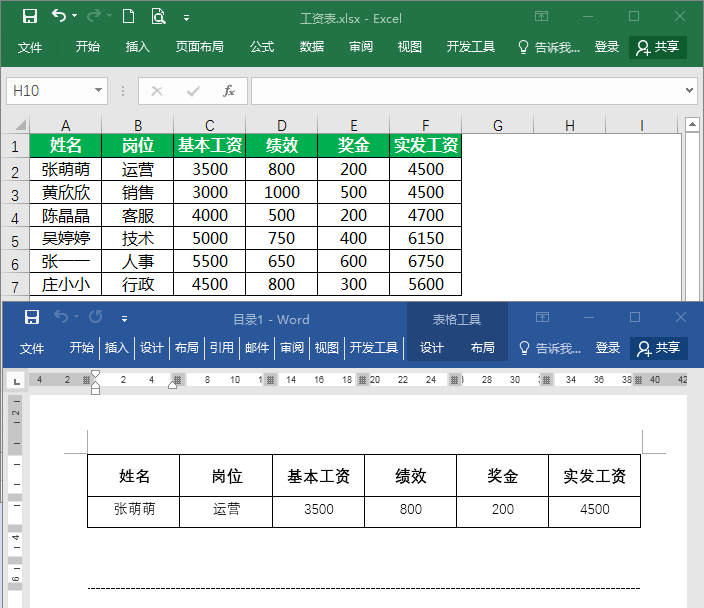
1、制作表格模板
先在Word文档中插入4行6列的表格。选中最后两行,点击边框-边框和底纹,进入先设置无边框,再添加最上方的边框,最下方添加虚线边框。
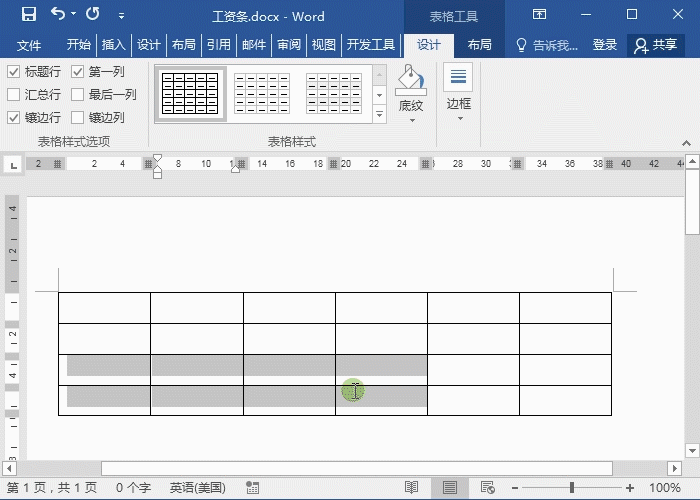
2、输入文字设置格式
在表格上一行输入和Excel中的工资条一样的标题名称。并根据需要设置格式字体和居中显示。
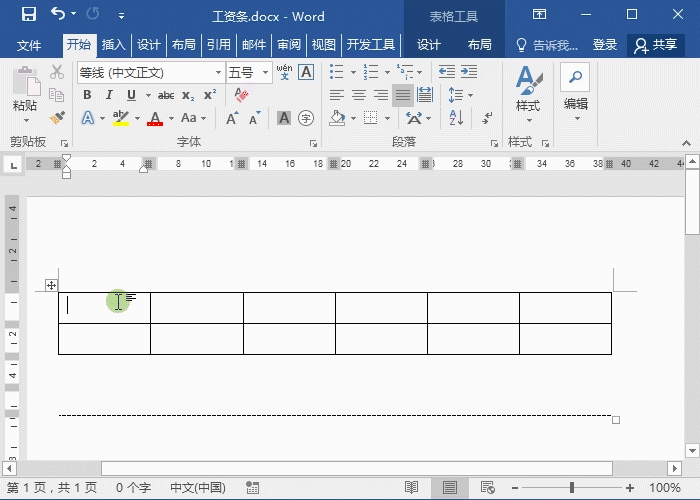
3、邮件合并
在Word上点击右键-开始右键合并-目录,再点击选择收件人-使用现有列表,打开对应的Excel工资表。
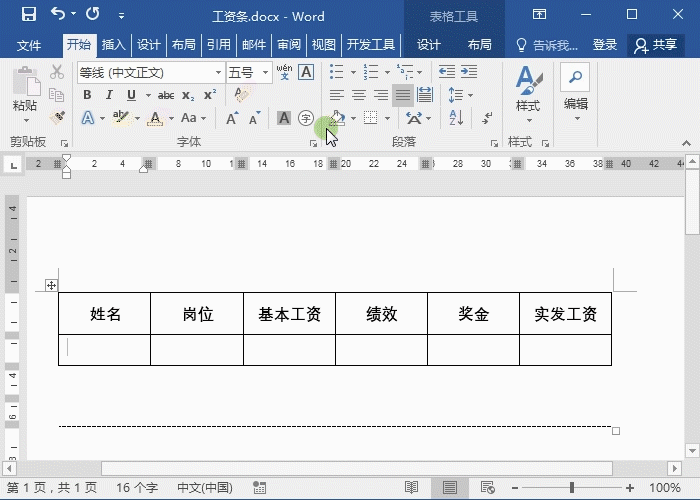
4、插入合并域
在表格中点击插入合并域,选择对应的内容即可。
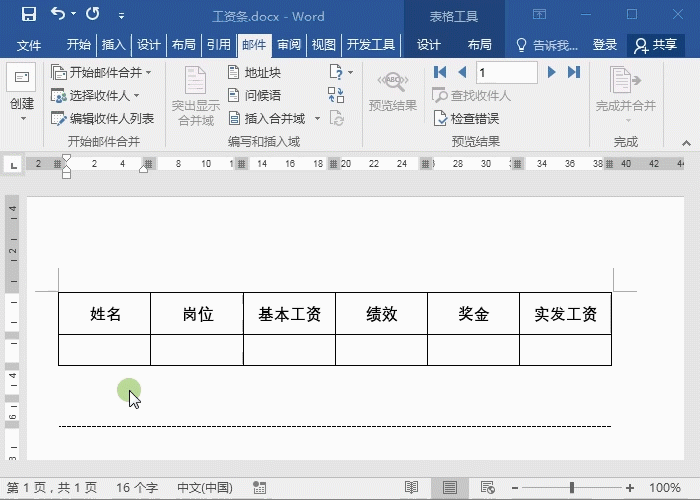
5、完成合并
在虚线下按下回车键,避免合并后重叠。最后点击邮件下的完成合并-编辑单元文档,默认全部,点击确定即可。
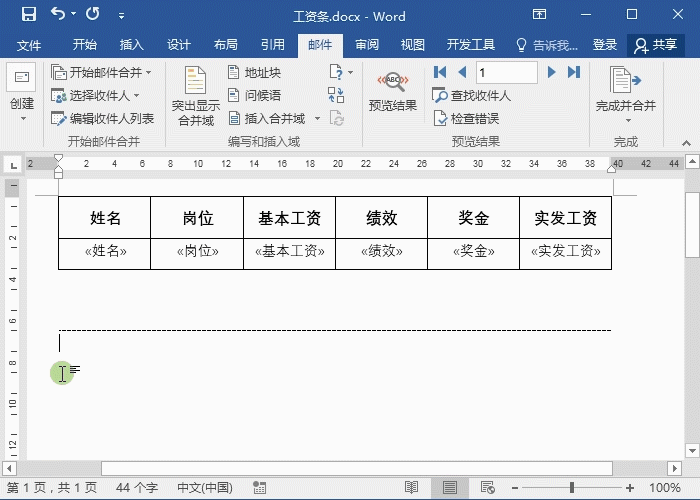
5、最终效果
这就是最终完成的效果,可以轻松裁剪,制作简单。
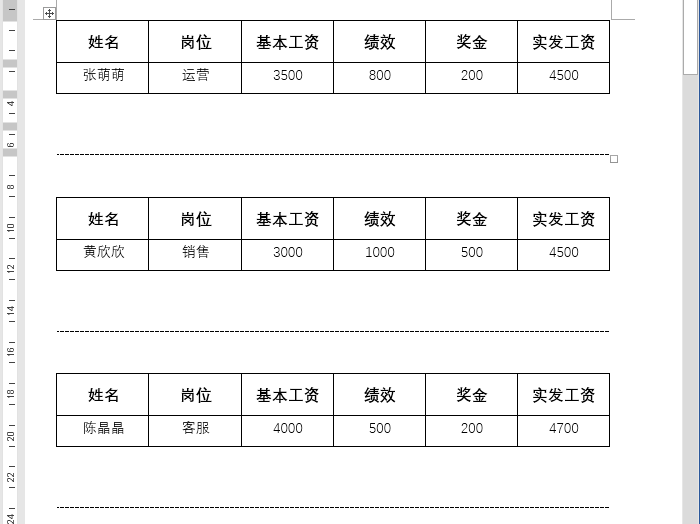
以上就是使用Word制作工资条的技巧,今天的技巧你学会了吗?